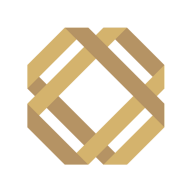在现代办公中,Excel作为一种广泛使用的电子表格软件,被全球用户所青睐。但是在使用的过程中,很多用户可能会遇到一个相对常见但又让人困惑的问题:在Excel表格中输入斜杠(“/”)时,结果却显示成横杠(“”)。这种情况不仅影响了数据的正确性,也给日常工作带来了困扰。本文将对此现象进行分析,并提出解决方法。

首先我们需要了解为什么会出现这种现象。Excel中的单元格格式设置是非常灵活的,它允许用户根据需要对文字、数字等不同类型的数据进行格式化。当用户在单元格中输入斜杠字符时,Excel可能会默认将其识别为日期格式的一部分。例如当输入“1/1”时,Excel会将其视为“1月1日”,并显示为“11”或者“0101”。这种自动格式设置通常是为了方便用户处理日期数据,但有时却会导致我们在录入其他类型信息时出现意外的结果。
其次还有可能是与Excel的区域设置有关。不同地区的Excel版本可能会有不同的默认设置。在某些情况下,系统会将特定的字符转换为其他符号。例如在某些区域设置中,斜杠可能被视为日期格式的一部分,所以在输入后会被替换为横杠。所以用户在输入数据时需要特别留意所在地区的Excel设置及区域格式。
解决方法
针对上述问题,我们可以采取以下几种解决方法:
1. 更改单元格格式
我们可以通过更改单元格的格式来解决输入斜杠的问题。首先选中需要输入数据的单元格,右键点击选择“格式单元格”,在弹出的对话框中选择“文本”格式。这样设置后Excel将不会对输入内容进行自动格式化,所有输入的符号都会按照原样显示。
2. 使用英文输入法
在某些情况下,输入法的设置也可能影响符号的显示。在输入斜杠时,确保使用英文输入法,有时切换输入法后,可以避免Excel将斜杠转为横杠的问题。建议在输入特定数据时,简单地切换到英文输入,这样便能有效防止意外的符号替换。
3. 在前面添加单引号
如果仍然出现斜杠被替换的情况,用户可以在输入斜杠前加上一个单引号(‘)。例如输入“/”将会使Excel将斜杠识别为普通文本,而非进行自动格式转换。这种方法简单易行,适合快速解决问题。
4. 修改Excel选项设置
对于需要频繁输入大量数据的用户,可以在Excel的选项中进行更全面的设置。进入“文件”选项,选择“选项”,然后找到“高级”选项。在这里可以找到与输入相关的设置,调整内容识别的方式,从而减少不必要的字符替换。
在Excel表格中输入斜杠却显示为横杠的现象,虽小,却影响着办公效率与数据的准确性。通过了解原因并采取合理的解决方法,我们可以有效避免这个问题的发生。无论是改变单元格格式,使用适当的输入法,还是在输入时加入额外的字符,上述方法都有助于让数据准确无误地呈现。希望通过本篇文章,能够帮助广大Excel用户解决使用中的常见问题,提高工作效率。